Jika kamu sudah membeli hosting dan memiliki website WordPress kamu sendiri, jangan lupa untuk memanfaatkan fitur email gratisnya. Dengan fitur ini, kamu bisa membuat email dengan nama domain kamu sendiri agar email kamu tampak lebih profesional.
Salah satu fasilitas yang kamu dapat dengan memilki sebuah hosting adalah fitur email. Namun tidak seperti email gratis yang bisa kamu buat di Google, Yahoo!, atau Zoho, email ini akan terasa lebih profesional karena akan menggunakan nama domain kamu sendiri.
Jadi bila biasanya kamu hanya bisa membuat email dengan nama email@gmail.com atau email@yahoo.com, dengan fitur email dari hosting kamu bisa membuat email dengan alamat email@namadomain.com. Lebih keren bukan?
Email dengan nama domain sendiri tentu memiliki beberapa kelebihan dibanding alamat email gratisan. Salah satunya adalah meningkatkan branding dan membuat email tampak lebih profesional. Hal ini akan sangat penting untuk kamu yang membuat website untuk sebuah merk dagang, institusi, atau perusahaan.
Daftar Isi
Cara Membuat Email dengan Nama Domain Sendiri di cPanel
Pada tutorial kali ini, saya menganggap kamu sudah memiliki hosting dan nama domain kamu sendiri yah. Untuk membuat email dengan domain kamu sendiri, silahkan ikuti langkah-langkah di bawah ini.
Langkah #1: Login ke cPanel. Hal ini bisa kamu lakukan dengan mengakses link domain.com/cPanel (ganti domain dengan nama domain kamu) atau melalui link lain yang sudah disediakan oleh hosting kamu.
Langkah #2: Setelah login pilih menu EMAIL » EMAIL ACCOUNT.
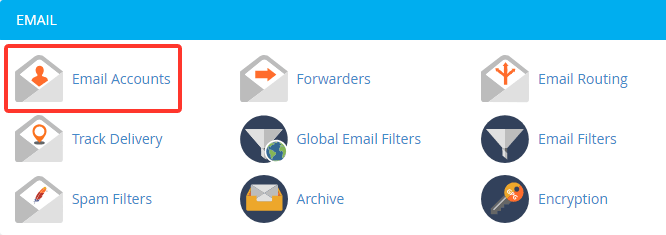
Langkah #3: Untuk membuat akun email baru, cukup lengkapi kotak isian yang tersedia.
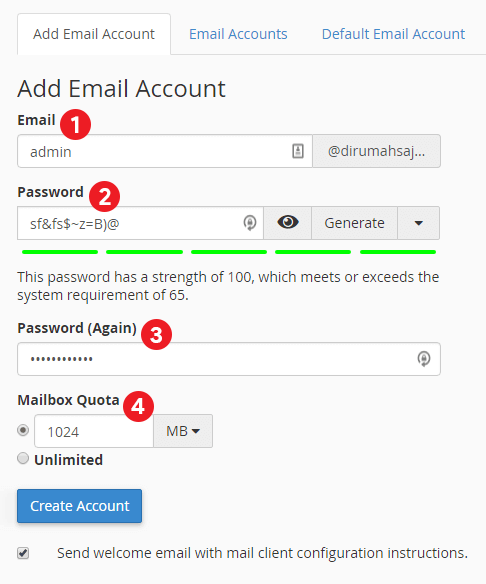
- Email: Isi dengan nama email yang kamu inginkan. Pemilik blog umumnya mengisinya dengan nama ‘Admin’ sehingga alamat email kamu menjadi admin@domain.com.
- Password: Isi dengan password yang kuat dan sulit ditebak. Agar lebih mudah, biasanya ada tombol GENERATE yang bisa membantu kamu membuat password dengan mudah menggunakan beragam kombinasi dari mulai huruf besar, huruf kecil, angka, hingga simbol. Bila kamu membuatnya dengan cara ini, jangan lupa untuk meyimpan password tersebut agar kamu tidak lupa.
- Password (Again): Masukan password satu kali lagi sebagai langkah konfirmasi.
- Mailbox Quota: Kuota yang kamu berikan pada alamat email ini. Besar maksimum quota yang bisa kamu berikan terbatas pada besar storage yang kamu miliki. Sebagai acuan, inbox saya tidak pernah melewati 30MB selama dua tahun lebih terpakai. Hal ini karena saya jarang menggunakan attachment dan rajin menghapus email yang tidak saya anggap penting.
Langkah #4: Selesai! akan ada notifikasi SUCCESS yang menandakan bahwa alamat email baru kamu sudah selesai dibuat. Untuk memastikannya, kamu bisa melihat menu tab EMAIL ACCOUNT di halaman yang sama.
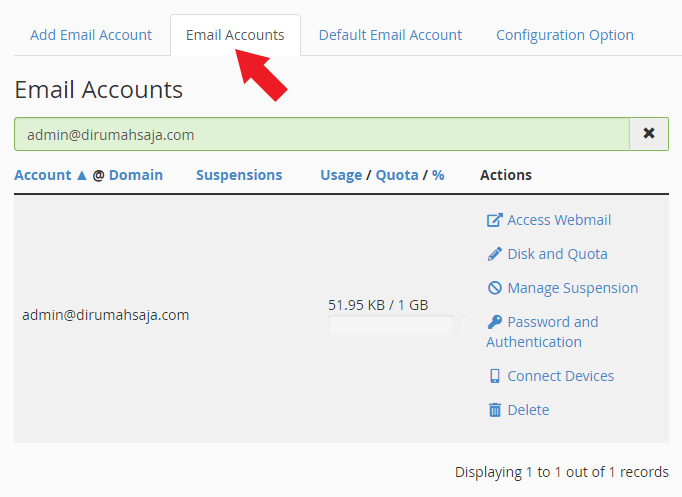
Cara Menggunakan Email dengan Nama Domain Sendiri
Untuk mengakses email yang sudah kamu buat, klik menu ACCESS WEBMAIL di atas atau masuk ke link domain.com/webmail.
Bila kamu baru pertama kali membuat dan mengakses email, maka kamu akan diminta untuk memilih salah satu aplikasi webmail seperti Horde, RoundCube, atau SquirrelMail. Meski begitu ada juga hosting yang hanya menyediakan salah satunya saja tanpa ada opsi lainnya.
Perbedaan antara Horde, RoundCube dan SquirrelMail ada pada fitur serta tampilannya. Horde memilki fitur yang lebih lengkap dibanding dua aplikasi lainnya sementara RoundCube memiliki interface yang lebih modern. SquirrelMail sendiri lebih baik dihindari karena sudah tidak disupport lagi sejak April 2018. Untuk kamu yang masih bingung, jangan khawatir! kamu masih bisa mengubahnya nanti.
Sama seperti email biasa, ada beberapa folder di mana kamu bisa melihat email masuk (inbox), email rancangan (draft), email keluar (sent), email terhapus (trash/junk), hingga email spam (spam). Perintah dasar email juga dapat dilakukan di sini seperti membuat email baru (compose), membalas (reply), meneruskan (forward), mengatur email dalam folder tertentu, hingga mencetak email.
Cara Mengatur Penggunaan Email dengan Nama Domain Sendiri
Setelah membuat akun email baru, ada beberapa fitur lain yang bisa kamu tambahkan untuk membuat email hosting kamu tampak lebih keren lagi.
1. Buat Email Baru
Beda paket hosting beda pula jumlah email yang bisa kamu buat. Jumlahnya beragam mulai dari 3, 5, 10, 100, hingga tak terbatas seperti Niagahoster yang saya gunakan untuk situs ini. Untuk mengetahuinya kamu bisa melihat spesifikasi lengkap paket hosting yang kamu beli atau menanyakannya langsung pada bagian customer service.
2. Mengatur Kapasitas Email
Untuk kamu yang memiliki hosting dengan storage yang terbatas, penting nih untuk membatasi besarnya kapasitas penyimpanan email, terutama bila kamu membuat banyak alamat email untuk setiap member atau kontributor website kamu.
Untuk melihat jumlah storage yang termakan oleh email, kamu bisa login ke cPanel dan masuk ke menu EMAIL » EMAIL DISK USAGE. Di situ kamu bisa melihat daftar folder yang memakan banyak tempat dan menghapusnya secara permanen.
3. Email Forwarding
Dibanding harus memeriksa email hosting secara berkala, kamu bisa memanfaakan fitur email forwarding yang ada di cPanel. Salah satu bentuk pemanfaatannya adalah dengan meneruskan semua email yang masuk ke inbox email hosting ke email pribadi kamu.
Untuk melakukannya, masuk ke menu EMAIL » FORWARDERS lalu klik tombol ADD FORWARDERS. Setelah itu kamu hanya perlu mengatur email mana yang ingin kamu teruskan.
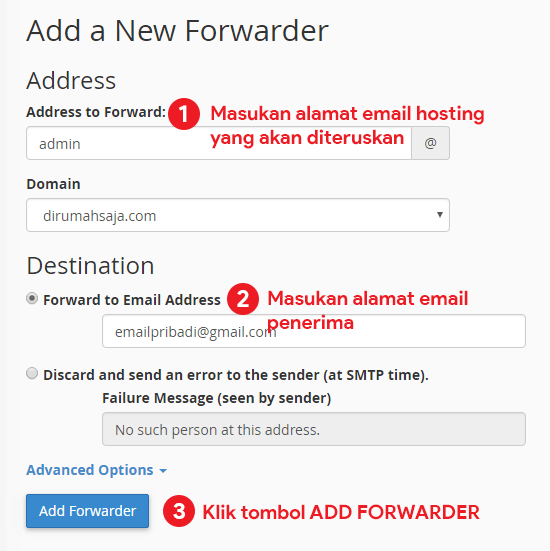
4. Menambahkan Auto Responder
Auto-Reponder adalah email yang akan secara otomatis terkirim pada setiap email yang masuk ke inbox kita. Fitur ini akan sangat berguna bila kita sedang berhalangan atau saat kita ingin mengirimkan pesan tertentu sebagai balasan email yang masuk.
Untuk menambahkannya, masuk ke menu EMAIL » AUTORESPONDERS lalu klik tombol ADD AUTORESPONDERS. Setelah itu kamu hanya perlu membuat email seperti biasa dan mengisi kotak isian lain seperti interval balasan pada satu alamat email yang sama, waktu mulai balasan, dan waktu akhir balasan otomatis ini.
Penutup
Meski kini tersedia banyak jalur komunikasi alternatif, email masih tetap menjadi pilihan utama dalam surat-menyurat. Sebagai sarana komunikasi yang tersedia 24 jam nonstop, penting bagi blog untuk memiliki sebuah email yang mudah dihubungi.
Bila kamu sudah memiliki hosting, rasanya sayang melewatkan fitur email yang bisa kamu buat dari cpanel ini. Selain mudah dibuat, email hosting juga akan memiliki kredibiltas yang baik mengingat alamatnya akan memakai nama domain kamu.
Setelah kamu membuat email dengan nama domain sendiri, jangan lupa juga aktifkan fitur autentikasi email DKIM dan SPF untuk mencegah email masuk spam Gmail dkk.



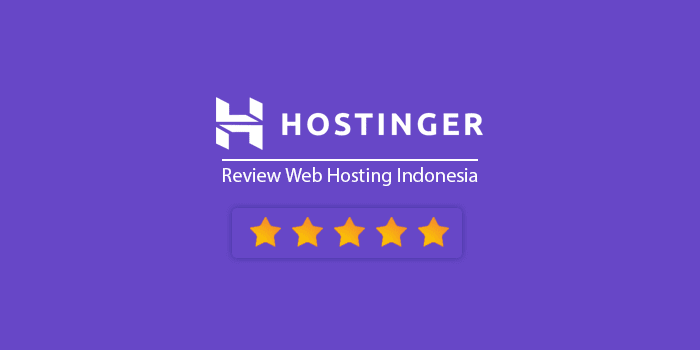


Ditunggu lagi info menarik lainnya, kunjungi website kami juga yaa, di jos.co.id